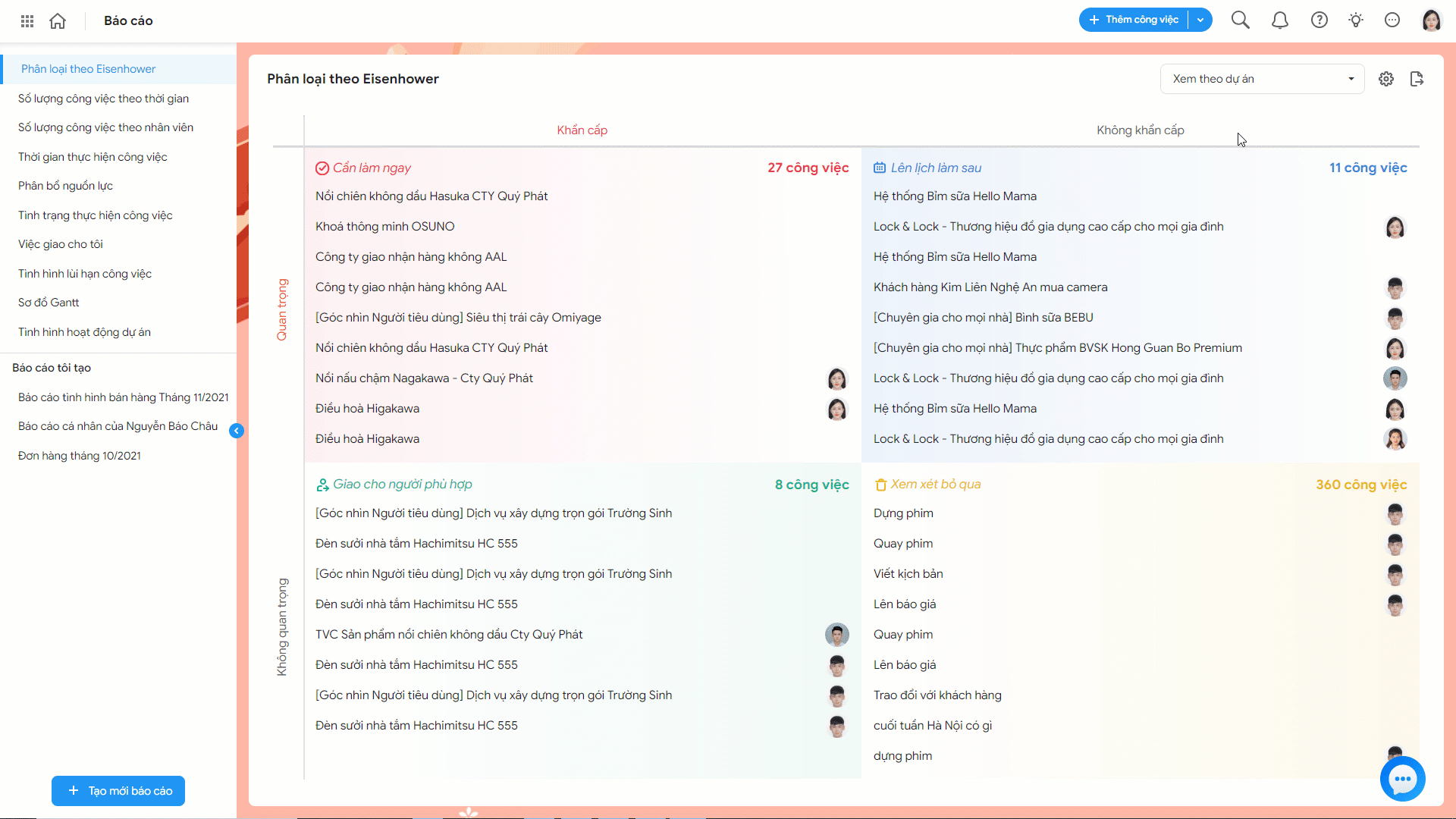Tại đơn vị có cơ cấu tổ chức phức tạp, nhiều cấp phòng ban bộ phận, ban lãnh đạo có nhu cầu tổ chức và quản lý công việc theo cơ cấu tổ chức của đơn vị. Chương trình cải tiến thiết lập phòng ban nhiều cấp, giúp phân cấp theo CCTC một cách rõ ràng hơn. Từ đó việc quản lý công việc theo phòng ban bộ phận trở nên dễ dàng và hợp lý hơn.
Hướng dẫn chi tiết:
Trước phiên bản R38: AMIS Công việc chỉ cho phép có một cấp phòng ban duy nhất, các phòng ban hiển thị ngang cấp với nhau.
Từ phiên bản R38 trở đi: Quản lý có thể thiết lập Phòng ban nhiều cấp tương ứng với cơ cấu tổ chức trên của đơn vị mình để dễ dàng quản lý và giao việc theo phòng ban, bộ phận.
1. Thiết lập phòng ban theo cơ cấu tổ chức
1.1 Thêm phòng ban trực thuộc
Có thể tạo nhiều cấp phòng ban con dưới phòng ban cha để làm rõ cơ cấu tổ chức, giúp người dùng dễ dàng quản lý hơn.
Có thể thêm phòng ban trực thuộc bằng 2 cách:
Cách 1: Thêm phòng ban trực thuộc
Trên phòng ban (giao diện Tổng quan/Giao diện phòng ban) > nhấn Thêm phòng ban trực thuộc > điền Tên phòng ban > thêm thành viên > nhấn Lưu.

Cách 2: Chọn phòng ban cha
Trên giao diện thêm/sửa phòng ban > chọn Phòng ban cha
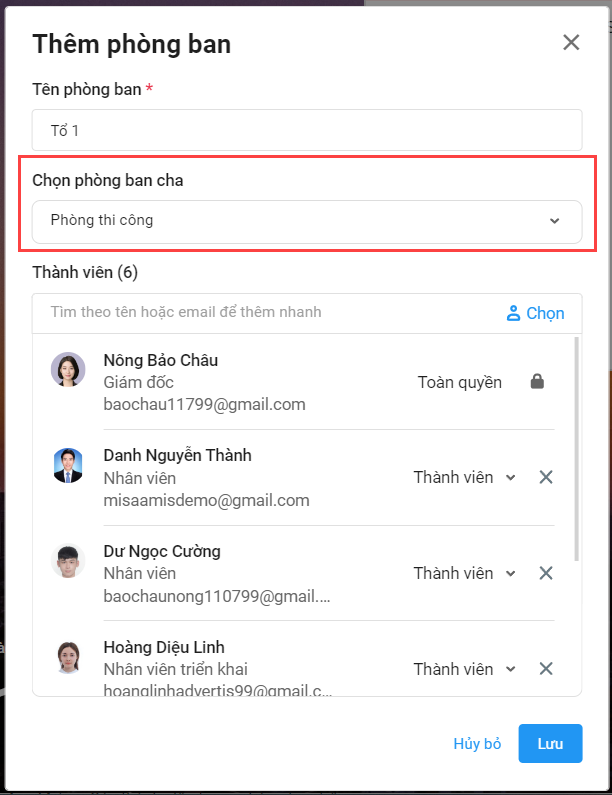
1.2 Thêm phòng ban theo cơ cấu tổ chức trong Hệ thống
Để tiết kiệm thao tác tạo mới phòng ban, chương trình cho phép tạo nhanh các cấp phòng ban/dự án theo CCTC đã được thiết lập trên AMIS Hệ thống.
1. Trên màn hình tổng quan > nhấn Thêm phòng ban theo cơ cấu tổ chức
2. Tích chọn các đơn vị trong CCTC trên Hệ thống mà anh chị muốn đồng bộ lên phần mềm AMIS công việc.
3. Tại mục Xem trước, các đơn vị đã chọn sẽ được chuyển đổi thành các phòng ban, trong đó những đơn vị cấp nhỏ nhất sẽ được chuyển thành các dự án.
Lưu ý: Nếu muốn, anh/chị có thể dễ dàng thay đổi các đơn vị cấp con này thành phòng ban.
4. Nhấn Tiếp tục. Tại đây, anh/chị có thể thêm thành viên và phân quyền cho các phòng ban/dự án bằng cách tích vào các lựa chọn sau:
- Tự động thêm thành viên vào phòng ban/dự án: Các thành viên trong phòng ban trên Hệ thống sẽ được tự động thêm vào phòng ban trên AMIS Công việc.
- Tự động thêm trưởng đơn vị là toàn quyền: Trưởng đơn vị của phòng ban trên Hệ thống sẽ được cấp quyền quản lý phòng ban và dự án trên AMIS Công việc.
- Tự động thêm tôi là toàn quyền của phòng ban/dự án: Nếu chọn tùy chọn này anh/chị (người thêm phòng ban trên AMIS Công việc) sẽ được cấp quyền quản lý toàn bộ phòng ban/dự án.

2. Tiện ích sau khi thiết lập phòng ban dự án theo cơ cấu tổ chức
2.1 Hiển thị theo cơ cấu tổ chức
Trên màn hình tổng quan, danh sách phòng ban/dự án được hiển thị theo cơ cấu tổ chức giúp người dùng dễ dàng quản lý công việc tại các dự án/phòng ban theo CCTC của đơn vị.
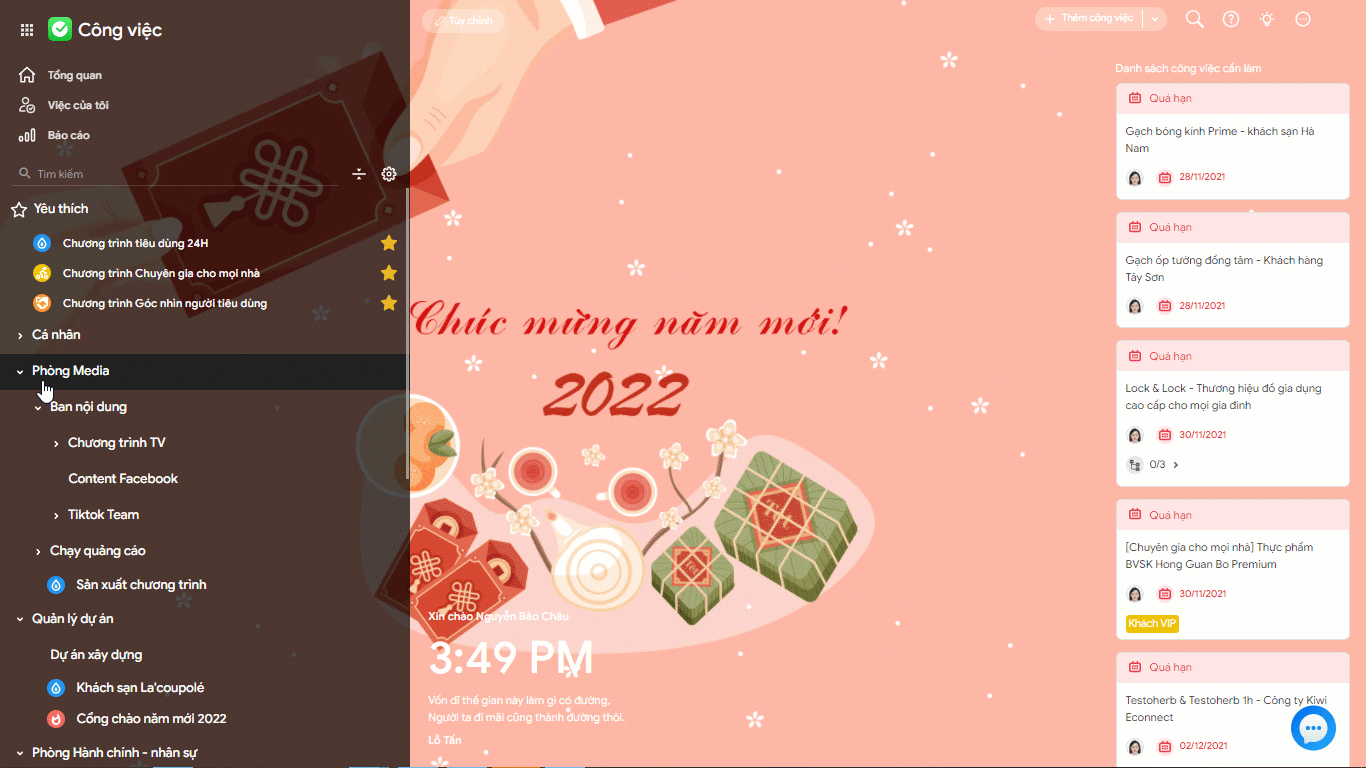
Ngoài ra, trên giao diện dự án, phòng ban, báo cáo… cũng được hiển thị theo cơ cấu tổ chức tương tự giúp người dùng tra cứu thuận tiện hơn.
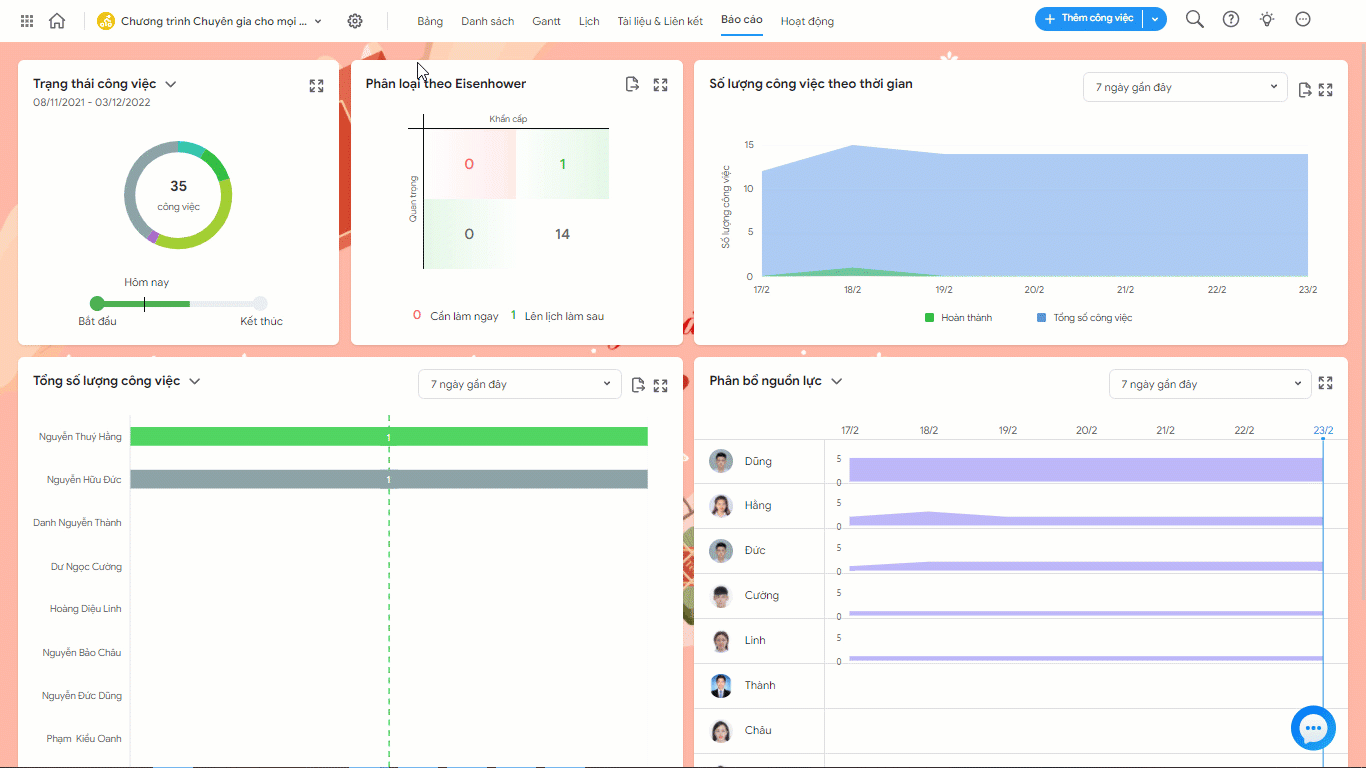
2.2 Lọc theo cơ cấu tổ chức
Khi có nhu cầu xem riêng một số bộ phận/phòng ban nhất định, anh chị có thể dùng tiện ích Lọc theo cơ cấu tổ chức trên giao danh sách dự án trên màn hình tổng quan, chương trình sẽ trả về dữ liệu phòng ban mà anh chị muốn xem.
Ví dụ: Quản lý muốn xem tình hình triển khai công việc tại phòng ban Nội dung như thế nào, có thể sử dụng bộ lọc để chương trình hiển thị riêng ban Nội dung.
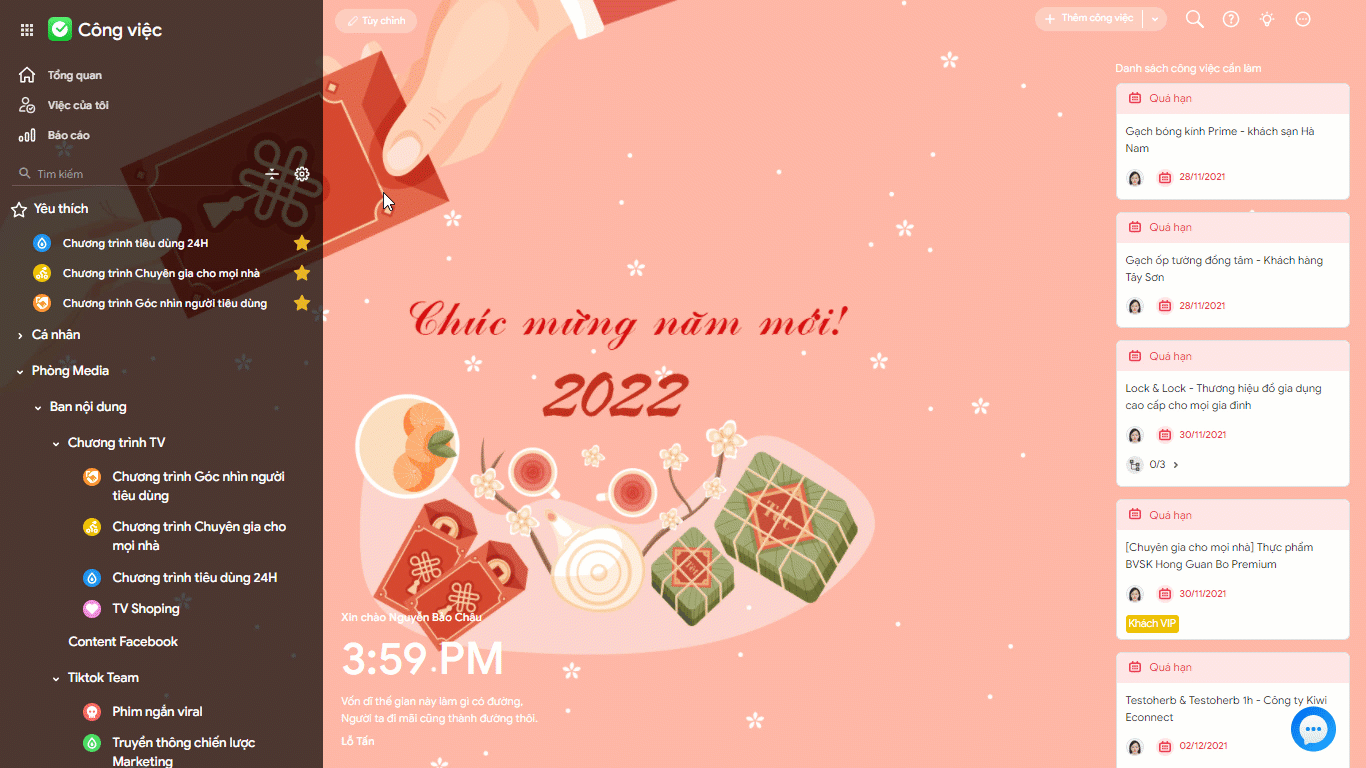
2.3 Xem Dự án trực thuộc/Phòng ban trực thuộc
Trên giao diện báo cáo phòng ban, người dùng có thể xem nhanh báo cáo tổng quan của dự án/phòng ban trực thuộc phòng ban hiện tại.
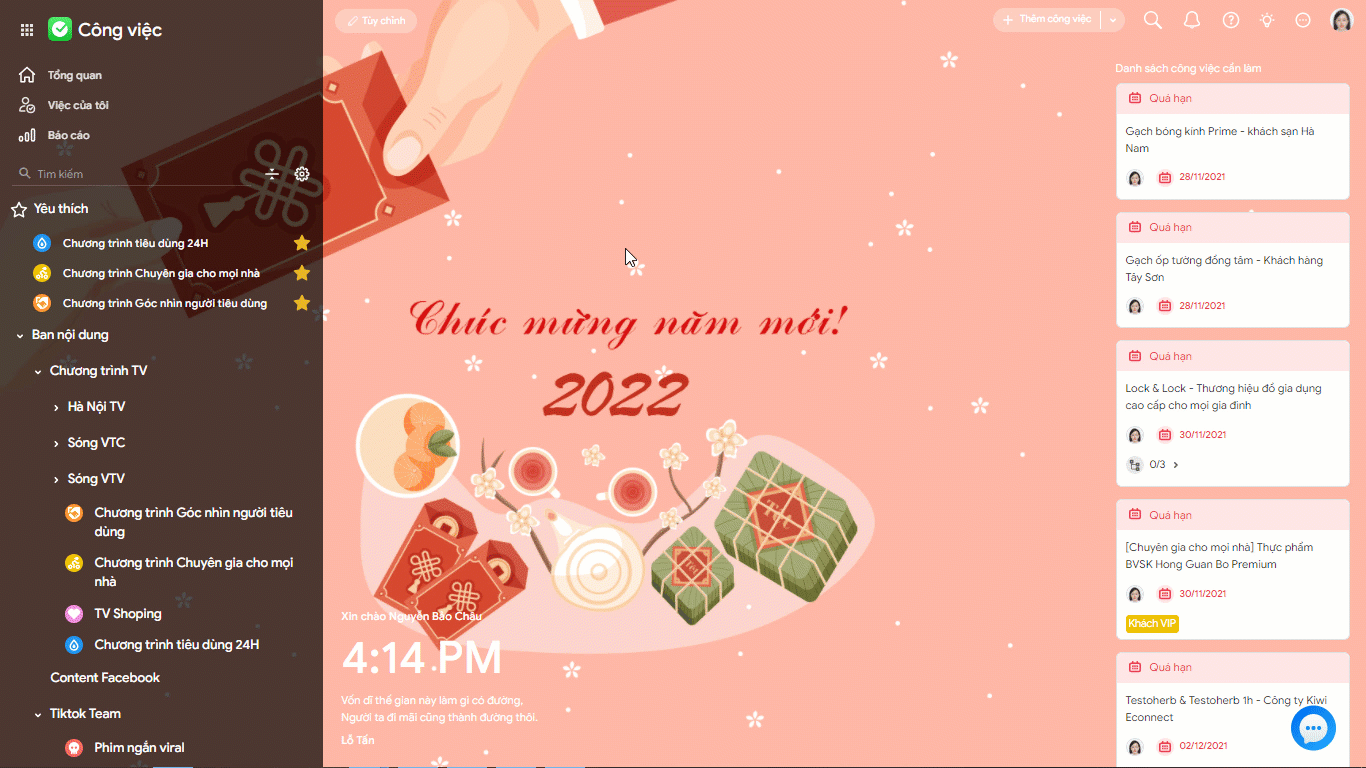
2.4 Hiển thị cơ cấu phòng ban nhiều cấp trong phân hệ báo cáo
Tại các báo cáo, cơ cấu phòng ban hiển thị theo cấp giúp người dùng dễ dàng theo dõi và tra cứu thông tin.